請注意::這篇文章的翻譯只是為了方便而提供。譯文透過翻譯軟體自動建立,可能沒有經過校對。因此,這篇文章的英文版本應該是包含最新資訊的管理版本。你可以在這裡存取這些內容。
替換您的品牌網域
上次更新時間: 四月 12, 2024
可与下列任何一种订阅一起使用,除非有说明:
|
|
|
|
| 舊版 Marketing Hub Basic |
如果你要重塑公司或網站的品牌,可以更換品牌網域,以更新託管內容的網址。
在您開始之前
- 查看網址的結構:
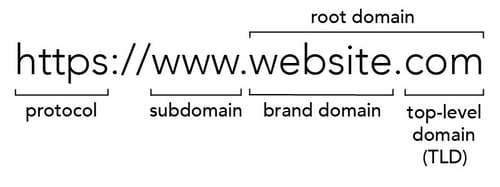
- 更換品牌網域
時,所有已連結子網域的品牌網域都會更新。 網址結構的其餘部分將保持不變。 例如,將品牌網域hubspot替換為入站時:
- www.hubspot.com將成為 www.inbound.com
- blog.hubspot.com將變成 blog.inbound.com
- 如果你只更改頂級網域,則無需更換品牌網域。 你只需使用現有的品牌網域,將網域與新的頂級網域連結即可。
- 更換品牌網域後,使用舊品牌網域建立的任何自訂分析檢視都將從您的帳戶中刪除。
- 如果你是Marketing Hub Enterprise或Content Hub Enterprise用戶,並且網域限制增加或業務單位附加元件,你可以為每個附加元件託管和管理額外品牌網域的內容。
替換您的品牌網域
請按照以下步驟更換品牌網域。 如果你也要變更子網域或頂級網域,請按照本節末尾的其他步驟更換主要網域。
- 在你的 HubSpot 帳戶中,點擊頂端導覽列中的settings「設定圖示」。
- 在左側邊欄選單中,前往「內容」>「網域與網址」。
- 在「品牌網域」部分,按一下要編輯的網域旁邊的「編輯」。
- 按一下「取代品牌網域」。
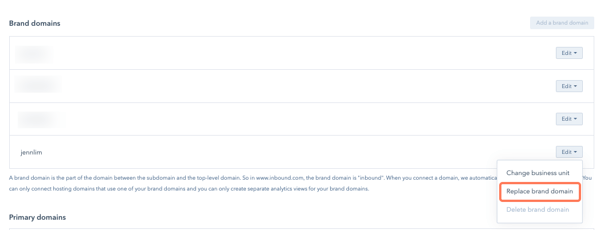
- 在下一個畫面中,按一下要替換的品牌網域下拉式選單,然後選擇舊 品牌網域。
- 若要將品牌網域替換為已連結的網域:
- 按一下「新品牌網域」下拉式選單,然後選取新品牌網域,然後按一下「下一步」。
- 按一下「取代品牌網域」。
- 若要將品牌網域替換為未連結的網域,請按照以下步驟操作:
- 在「新品牌網域」欄位中輸入網域,然後點擊「 新增新品牌」[new brand domain]。
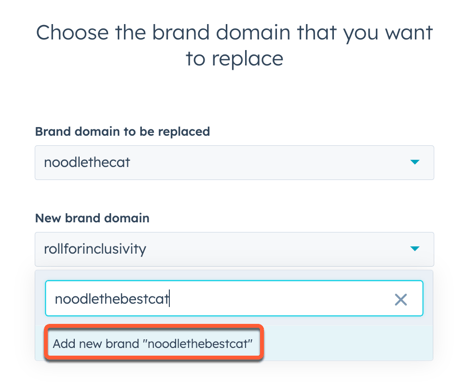
-
- 按一下右下角的「下一步」。
- 更新DNS供應商中的DNS記錄,然後返回頁面。
- 輸入子網域和頂級網域,然後按一下「下一步」。
您的品牌網域現在將被替換,現有內容將移至新品牌網域已連結的子網域。 這是品牌網域更換流程的最後一步。
如果你要更換品牌網域和子網域或頂級網域,請繼續閱讀以下內容。
更換次要網域上的內容
如果您擁有「行銷中心專業版」、「企業版」或「內容中心專業版」、「企業版」訂閱,您可以將品牌網域用作託管內容的次要網域,或將任何次要網域替換為新的品牌網域。
如要在更換品牌網域後交換次要網域的內容,請按照以下步驟操作:
- 在「重新導向的網域」區段中,按一下新網域旁邊的「編輯」。 然後選取「將此設為次要網域」。

- 在對話方塊中,選擇網域的內容類型,然後按一下儲存。
- 子網域會顯示在次要網域部分。 你現在可以手動將內容移至新網域:
- 若要更新您的網誌,請將網誌根網址變更為使用新的品牌網域。
- 若要更新登陸頁面和網站頁面,請編輯每個頁面的設定,將頁面網址變更為新的品牌網域。
- 更換內容後,你現在可以將舊網域設定為重新導向至新網域,或將其從帳戶中斷連結。
- 在「重新導向的網域」部分,找到你的舊網域,然後按一下「編輯」。
- 若要將網域重新導向至新的品牌網域,請按一下「重新導向至其他網域」。
- 從下拉式選單中選取網域,然後按一下「儲存」。
- 若要中斷網域與帳戶的連結,請按一下「中斷連結」。
Domains & URLs
你的意見回饋對我們相當重要,謝謝。
此表單僅供記載意見回饋。了解如何取得 HubSpot 的協助。